令和3年度神奈川県高等学校情報部会研究大会
Google Workspaceで取り組むデータ分析
神奈川県立鶴見総合高校 梁取新平先生
今回は、神奈川県の県立高校の現状をお伝えするとともに、これから始まる情報Ⅰについて不安を覚える皆さんと情報交換ができたらと思います。
テーマはGoogle Workspace(旧称G Suite)を用いて取り組むデータ分析です。「社会と情報」の授業の中で、データ分析まではいかなくても、活用くらいまでをGoogleの環境でできないかと実践したものです。
MicrosoftのOffice→Google Workspaceの切り替えで、これまでの蓄積を「情報I」に活かす!
先生方の中には、「情報Ⅰ」の内容が「社会と情報」から大きく変わることに不安を持つ方もおられるでしょう。あるいは、これは私にも覚えがありますが、1学期にワード、2学期にエクセル、3学期にパワーポイントなど、既に決めた形があり、それ以外にチャレンジが難しい方もいらっしゃるかも知れません。
また、「情報Ⅰ」に変わることで、今まで授業でやってきたことが無駄だったのか、と悩むこともあるかもしれません。私がここでお伝えしたいのは「今までのことは無駄ではない!」ということです。ここまでの取り組みは、次の情報Ⅰに十分生かせるということを、Googleを切り口に探ってみたいと思います。

昨年の夏以降、神奈川県立高校の半分以上でパソコン教室の環境が切り替わっています。Googleアカウントが生徒一人に一つ配布され、Google Workspaceを使った授業ができる環境が整った一方で、これまでのパソコン教室に配備されていたファイルサーバがなくなり、生徒の作品はGoogleドライブに保存することになりました。
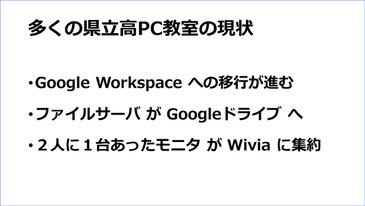
また、昨年度以前までは生徒2人に対し1台あった教員のモニタはWiviaに替わりました。Wiviaは、パソコン教室にプロジェクタ1台と大型モニタ2台、計3台の大画面で教員の画面を提示するものですが、生徒に対し「ここにある小さなボタンを押して、このメニューを選んで…」というような細かい指示が伝わりにくくなったことが問題です。
このような変化の中で不安を抱える先生方に、今までのMicrosoftのOfficeからGoogle Workspaceにチャレンジしてみることを提案できないかと、私なりに比較してみました。
Word→Googleドキュメント 書式設定はできないが、共有しながら原稿作成が可能
まず、ワープロソフトはWordからGoogleドキュメントになります。これは、共同で作業ができるため手軽になります。例えば、班で発表のする時の原稿を複数の生徒が共有しながら作れますし、印刷も可能です。

一方、厳しいのは書式設定が全くできない点です。「社会と情報」で使っている分には、さほど細かい書式設定をしなくてもよいのでは、というお考えもあるかもしれませんが、学校によっては、全商のワープロ検定の受験対策を授業で行う場合もあります。
検定対策をするとなれば、書式設定は必須ですが、GoogleドキュメントやWordオンラインでは全く対応できません。
また、Googleドキュメントのフォントは少ないですし、図形描画の機能も弱く、Googleドキュメントで図形描画をしようと思うと別のアプリにつながってしまいます。その点はWordのほうがまだ強いのかな、と感じています。
ExcelとGoogleスプレッドシートは別の表計算ソフトと考える
続いて表計算です。
GoogleスプレッドシートはExcelの代わりにはなりませんが、まったく別の表計算ソフトとして評価するならば、とても便利です。
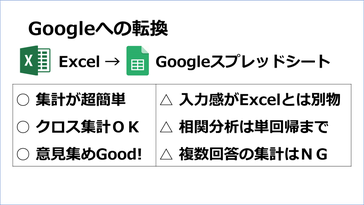
まず、アンケート機能では集計がとても簡単です。Excelでアンケート結果を集計する際は、COUNTIFS関数を使って、一回全回答から同じ回答が何件あるかを別の表にするといった準備が必要ですが、Googleスプレッドシートは、全てのデータをなぞるだけで、即座にグラフにしてくれるのでとても便利です。また、Excelと同様のピボットテーブルがあるため、クロス集計も可能です。
他にも、クラスの意見を集約したり、ウェブ上で生徒に話し合いをさせたりといった際にも使用できます。これは、県の研修会で覚えたもので、とても便利だったので授業でも使ってみました。最近は生徒たちも慣れてきて、議論のテーマを決めてスプレッドシートを共有すれば、すぐに意見が書けるようになっています。
弱点は、入力感がExcelと違う点です。例えば、全角の数字を入力すると、半角にならずに全角のまま文字扱いで残ってしまいます。そうなると計算には使えません。
また、相関分析と散布図が使え、回帰直線も引けて決定係数の計算も可能ですが、できるのは単回帰分析程度までなので、「情報Ⅰ」までは通用しても、「情報Ⅱ」の重回帰分析となると、ちょっと厳しいかと思います。
また、アンケート集計機能には強いものの、複数回答の設問の集計はできず、複数回答がそれぞれ別の人物の回答として集計されてしまうのは残念でした。
Power Point→Googleスライド 共同編集や穴埋め問題に最適
Power PointからGoogleスライドに変わって便利だと感じたのは、班の中で1つのスライドを編集するような、共同作業です。
また、ノート的な使い方が可能で、自分の授業ではGoogleスライドで穴埋めのプリントを作って生徒に配布し、生徒のマイドライブにどんどんスライドをコピーさせ、穴埋め問題に取り組ませています。理論的な内容を教える際には、毎回その方法を取るようになりました。
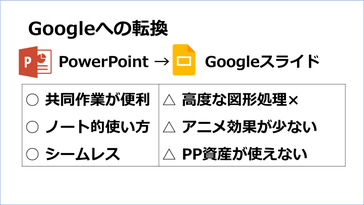
リンクも埋め込めますし、自分でネットから画像を探して貼り付けることも可能なので、お勧めです。また、ウェブ上で取ってきた資料などをシームレスに貼り付けてスライド作成することもできます。
ただ、弱点もやはりあり、高度な図形処理がとても苦手です。ご存知の通り、Power Pointは図形のデザイン機能がとても多いです。図形を描いて頂点の編集もできるため、AdobeのIllustratorに近いこともできます。私もPower Pointを使う授業で、ピクトグラムやマーク、ロゴの作成などもさせていましたが、Googleスライドでは同じことはできません。
また、私はさほど気になりませんが、生徒たちからは、アニメ効果がやや少ないと言われます。他には、これまでに先生方がたくさん作られたPower Pointの資産が、レイアウト崩れしてしまって使えないという問題もあります。
Googleフォームでアンケート作成、「データの活用」にも応用
実際の授業で、どのように活用しているかをご紹介します。
GoogleにはGoogleフォームというアンケート作成アプリがあり、生徒もすぐに使いこなせるため、アンケートを作らせ、互いに回答することに3時間使います。

そのアンケート結果を、Googleスプレッドシートで集計して、グラフを作成するのに2時間。それをGoogleドキュメントでレポート作成したり、Googleスライドでプレゼンの準備をしたりするのに2時間、合計8~10時間程度の活動です。
以前に行っていた表計算やワープロ、スライド作りなどをここでまとめて行っています。
次は、「データの活用に」つなげるための実践です。
生徒には、アンケートをただ作らせるだけでなく、「属性の質問」や「テーマを決めた単数選択の質問」、「複数選択の質問」、「段階・位置の質問」、「自由記述の質問」という5種類の質問を2問ずつ、合計10問作らせます。

この種類分けは、生徒に事前に目的を説明し、どんな分析に繋げられるのかを理解させてから取り組みに入ります。例えば、性別や血液型など属性の質問や、テーマに沿った単数選択のものは円グラフを作るのに向いています。もちろん棒グラフでも表現できますが、全体の中での割合を示せる利点を説明します。
一方、複数選択の場合は、円グラフではなく棒グラフを薦めるなどしています。これはスプレッドシートではできないため、Googleフォームの集計機能、グラフ機能を使ったものをコピーさせてスライドに貼らせたりしています。
3番目は、属性の質問の結果と単数選択の質問を掛け合わせて、ピボットテーブルでクロス集計することで、分析の要素を少し入れています。同じ質問でも、回答に見られる傾向が男女で異なったり、運動部と文化部で異なったりすることなどがわかると、一段深い考察ができます。これは特にお勧めです。
4番目は、正直難しい部分もあるのですが、Googleフォームの「均等目盛」という機能を使って、10点満点を付ける質問をさせています。例えば、「好き」と「嫌い」の間でどの辺りに位置するか、といった質問の答えを集めて、簡易的な散布図と相関分析を教えています。プロットの打ち方も雑になりがちですが、運がよければ、クラスの中で何人かは右肩上がりに点が集まって、「ここから正の相関が見えてくるよね」などと話せたりします。
また、プロットがばらついてしまい、右肩上がりの回帰直線に全くならないという生徒には、ばらついた点の意味、つまり相関がないということを示していることを話します。
自由記述の内容に関しては、ユーザーローカル社の「ワードクラウド」を利用しています。大量の文章の中で、出てくる頻度の高い文字が大きく表示されるような表示の方法なのですが、自由記述のように乱雑でたくさんの文章が集まったものをコピペすると、ボタン一つで表示され、自由記述の内容が瞬時に見やすい図にできるため、これには生徒も大喜びします。
実践した感触で難度をつけるとするならば、円グラフや棒グラフはレベル1、クロス集計やワードクラウドはレベル2、余裕も時間もある生徒や、少し高度で新しいことに取り組んでみたい生徒は、散布図をやってみる、という感じです。
今後は生徒の反応を採って改善していきたいと考えていますが、このような実践の積み重ねが「情報Ⅰ」に近づいていくのではないかと思います。
また、今後はデータに関しても、外からホームページで集めたものなども同様に分析することで、データの活用につなげていけたらと考えています。
最後に、神奈川県の県立高校は、授業も教科書も教室環境も、すべて激しく変化しています。コロナ対応もあります。こんな時こそ、情報部会で情報交換をして、私たち自身がやりやすく、そして生徒がわかりやすい授業を一緒に作っていけたらと思います。
神奈川県情報部会令和3年度情報部会総会研究大会 研究発表より












